See artikkel on koostatud masintõlke abil.
Sissevaated: eesmärgid
Funktsioon Eesmärgid moodulis Insights võimaldab jälgida teie tehingute, tegevuste ja tuluprognooside edenemist – aidates teil ja teie meeskonnal püsida tulemuslikkuse eesmärkide osas joondatuna.
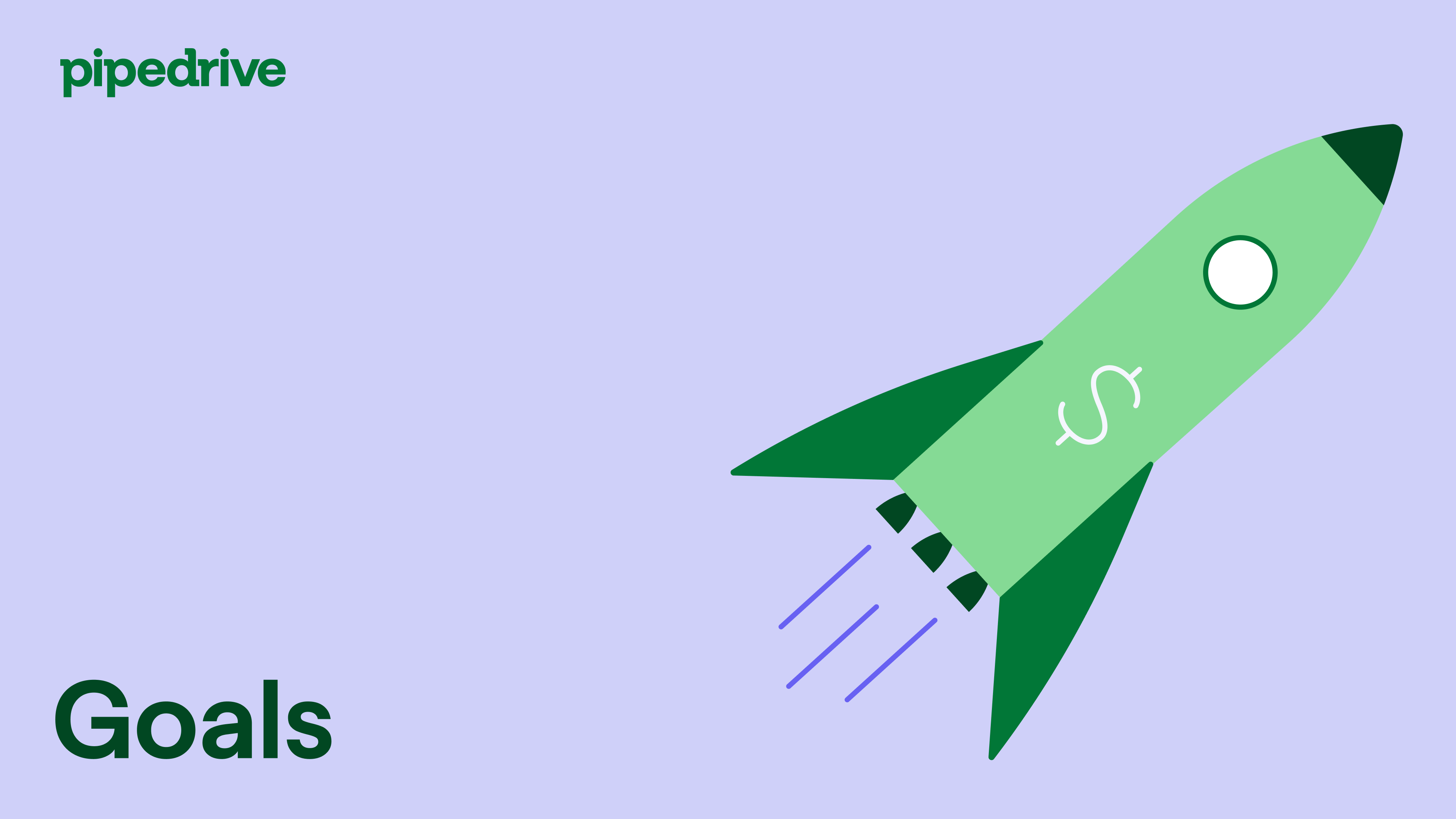
Eesmärgi loomine
Eesmärgi lisamiseks Pipedrive'is minge oma Insights ja klõpsake „+ Loo”, seejärel valige „Eesmärk”.
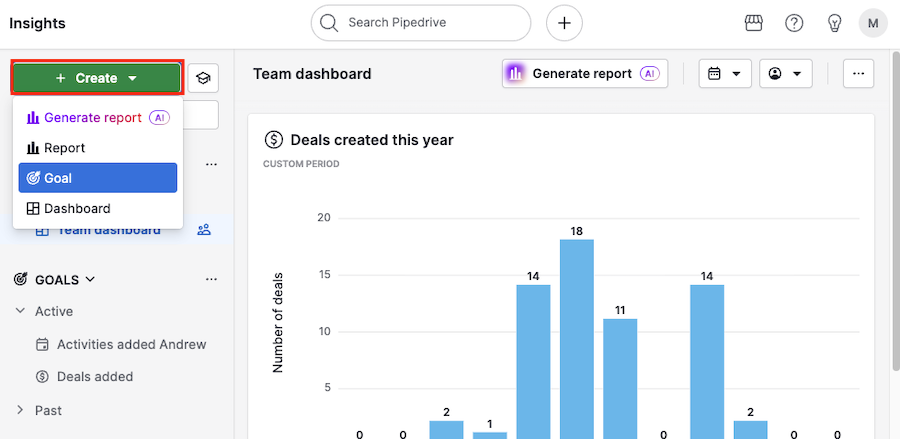
Saate valida järgmiste eesmärgi tüüpide hulgast, olenevalt sellest, mida soovite jälgida:
Tehingute eesmärgid
Kasuta seda valikut uute tehingute, tehingute edenemise jälgimiseks müügitoru etappides või kokku võidetud tehingute jälgimiseks.
- Lisatud – Jälgib teie kontole lisatud uute tehingute arvu või väärtust
- Edenenud – Jälgib tehinguid, mis jõuavad teatud müügitoru etappi. Need eesmärgid kuvatakse ka müügitoru vaates.
- Võidetud – Jälgib võidetuks märgitud tehingute arvu või väärtust. Võidetud tehingute väärtus kuvatakse ka tuluprognoosi aruandes.
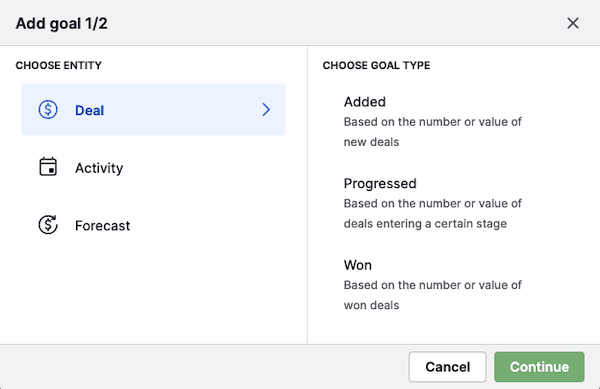
Tegevuste eesmärgid
Jälgige tegevuste arvu, mis on loodud või lõpule viidud tegevuse tüübi järgi, näiteks kõned või kohtumised.
- Lisatud – Jälgib lisatud tegevuste arvu
- Lõpetatud – Jälgib tehtuks märgitud tegevuste arvu
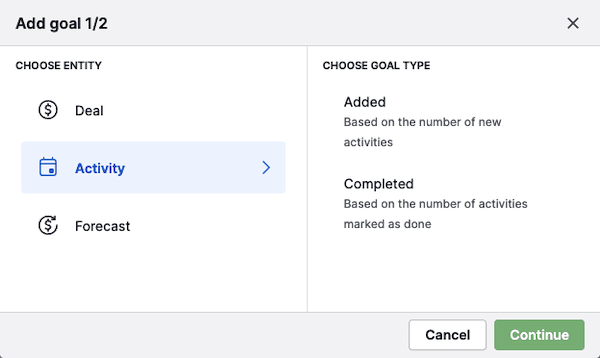
Prognoosieesmärgid
Sea tulueesmärgid avatud ja võidetud tehingute kaalutud väärtuse alusel.
- Tulu prognoos – Jälgib oodatavat tulu, kasutades tehingu tõenäosust ja etappi
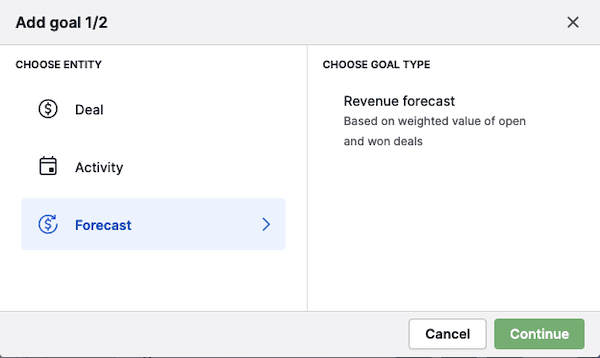
Pärast eesmärgi tüübi valikut klõpsake seadistuse ekraanile liikumiseks „Jätka”.
Eesmärgi üksikasjade täitmine
Seejärel täitke väljad, mis puudutavad teie eesmärki.
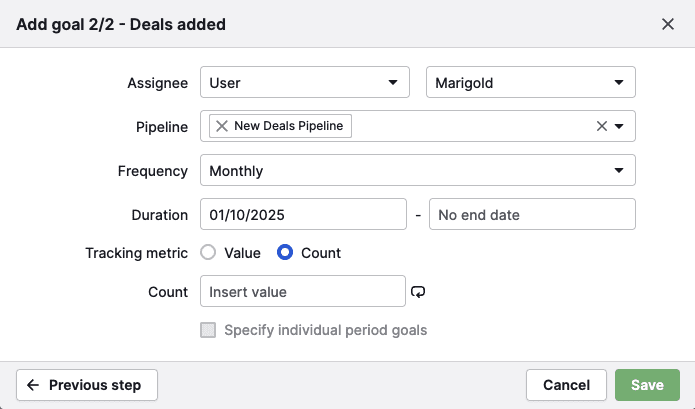
Väljad, mida kasutatakse kõigi eesmärkide puhul
Need väljad kehtivad sõltumata sellest, millist tüüpi eesmärki loote.
Väli |
Kirjeldus |
|---|---|
Määratud isik |
Määra eesmärgid konkreetsetele kasutajatele, tiimidele või kogu ettevõttele. Valikud sõltuvad teie paketist ja ligipääsuõiguste nähtavusest. |
Müügitoru |
Valige üks või mitu müügitoru, millele soovite eesmärgi rakendada |
Sagedus |
Määrake, kui sageli eesmärki jälgitakse: iganädalane, igakuine, igakvartaline või aastane |
Kestus |
Vali algus- ja lõppkuupäev. Jäta tühjaks, kui lõppkuupäeva pole. |
Väljad, mida kasutatakse konkreetsetes eesmärgiliikides
Need väljad kuvatakse sõltuvalt teie valitud eesmärgiliigist.
Väli |
Kasutuses |
Kirjeldus |
|---|---|---|
Jälgimismõõdik |
Tehingute eesmärgid |
Jälgige arvu (tehingute arv) või väärtuse (tehingu väärtus) järgi |
Arv |
Tehingute ja tegevuste eesmärgid |
Määrake tehingute või tegevuste arv, mis on vajalik eesmärgi saavutamiseks |
Väärtus |
Tehingu- ja prognoosieesmärgid |
Määrake koguväärtus, mida soovite eesmärgiajal saavutada |
Tegevuse tüüp |
Tegevuste eesmärgid |
Valige üks või mitu tegevusetüüpi, mida soovite eesmärgiga jälgida – näiteks kõned, kohtumised või ülesanded |
Eesmärgi hooajalisus
Eesmärgi hooajalisus võimaldab määrata iga perioodi jaoks erinevad sihtmärgid, mis peegeldavad antud perioodi eeldatavat müüki.
Hooajaliste eesmärkide lubamiseks märkige ruut „Määrake iga perioodi individuaalsed eesmärgid“.
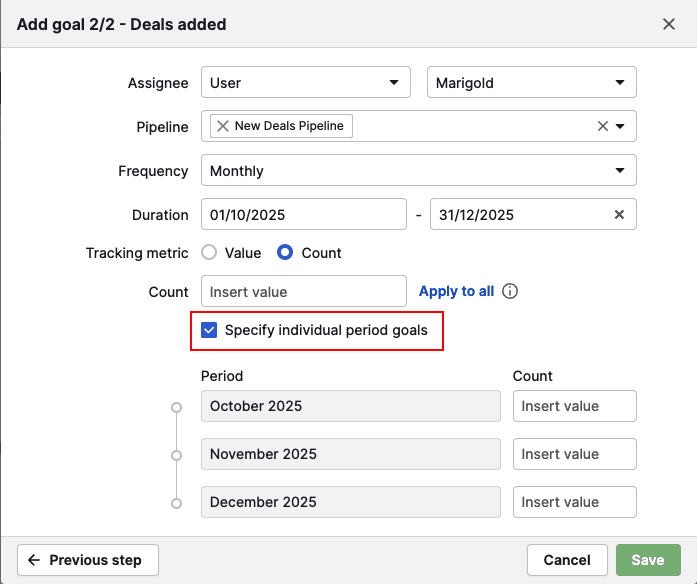
Aja säästmiseks saate sisestada arvu ja klõpsata „Rakenda kõigile“, et kasutada sama väärtust kõigi valitud perioodide puhul.
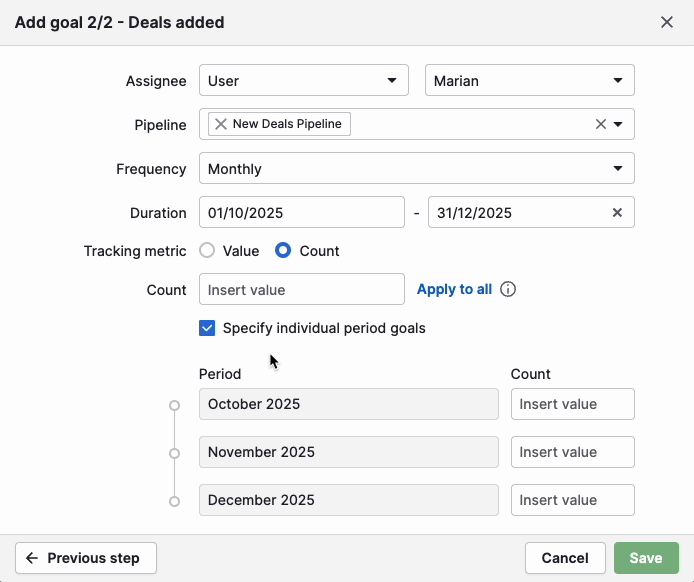
Saate iga perioodi sihtmärki käsitsi muuta.
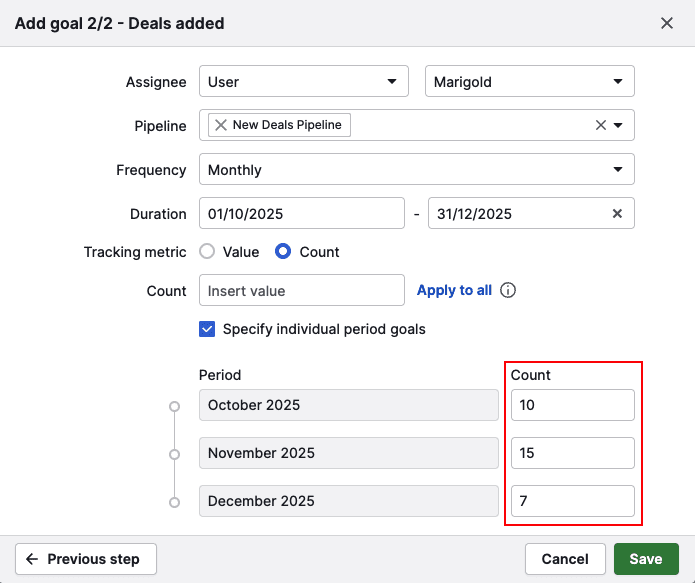
Kui kõigil eesmärkidel on sisestatud väärtus, klõpsake „Salvesta”. Seejärel kuvab teie eesmärk iga perioodi jaoks määratud sihtväärtused.
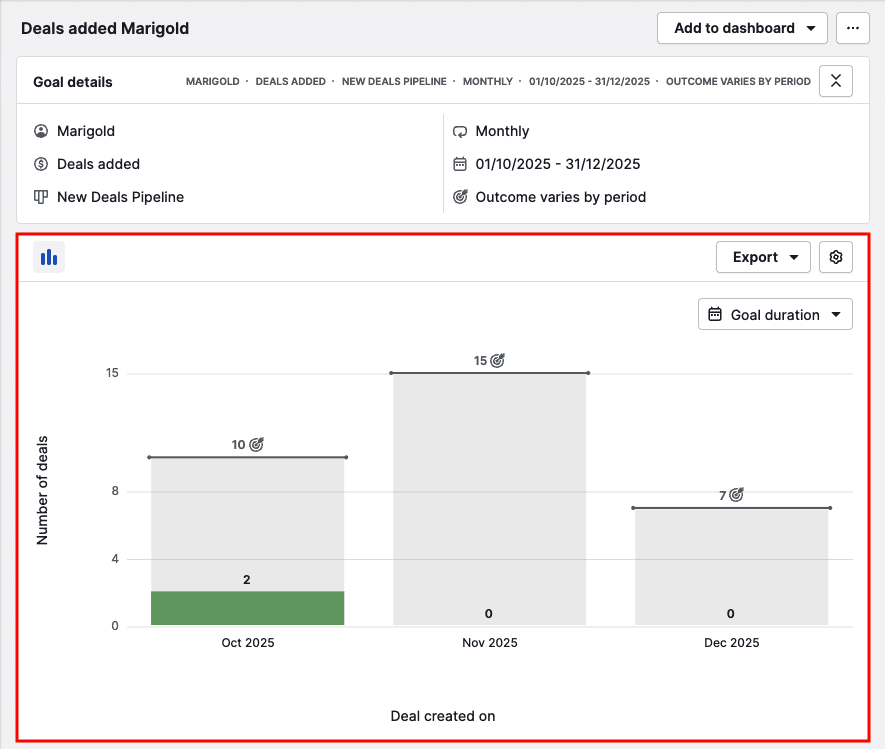
Eesmärgi jälgimine ja värskendamine
Näete oma aktiivseid või varasemaid eesmärke oma Insightsi navigeerimise Eesmärgid-kaustas.
Eesmärgi üksikasjade vaatamine ja redigeerimine
See jaotis kajastab eelnevas sammus seatud eesmärgi üksikasju, sealhulgas kestust ja kaasatud meeskonnaliikmeid.
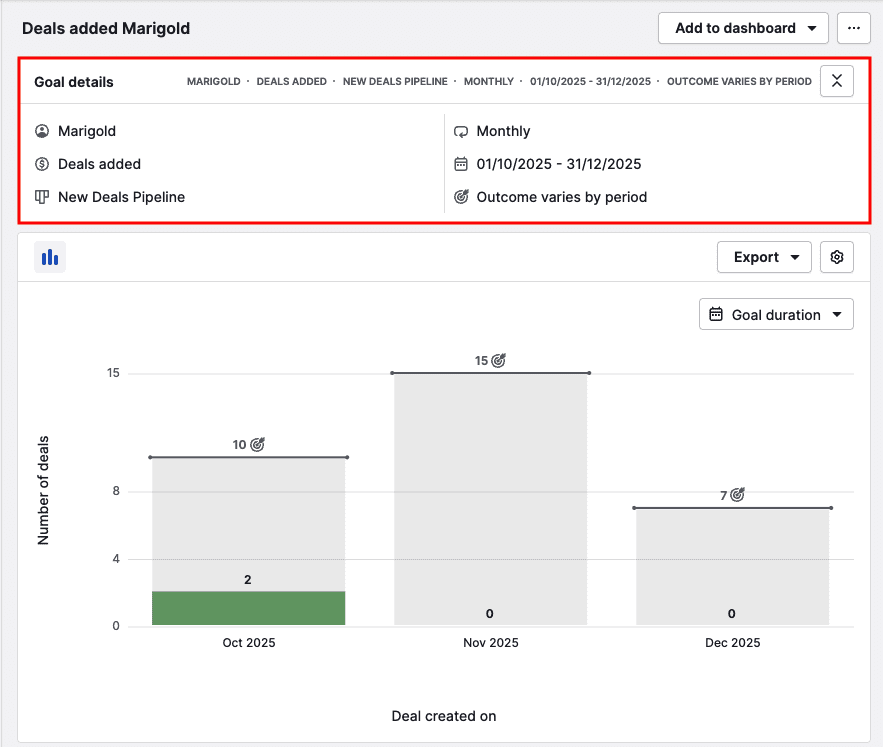
Eesmärgi pealkirja saate muuta, klõpsates sellel.
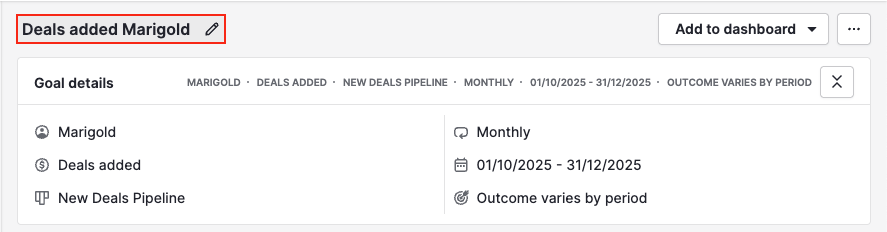
Eesmärgi filtrite värskendamiseks viige kursor üle eesmärgi üksikasjad ja klõpsake pliiatsiikooni.
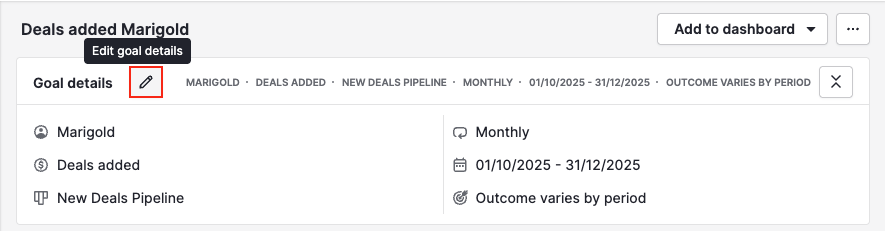
Visuaalse eesmärgiraporti kasutamine
Vaikimisi kuvab tulbidiagramm andmeid eesmärgi kestuse filtri järgi, kuid saate teise ajaintervalli valida, klõpsates “Eesmärgi kestus”.
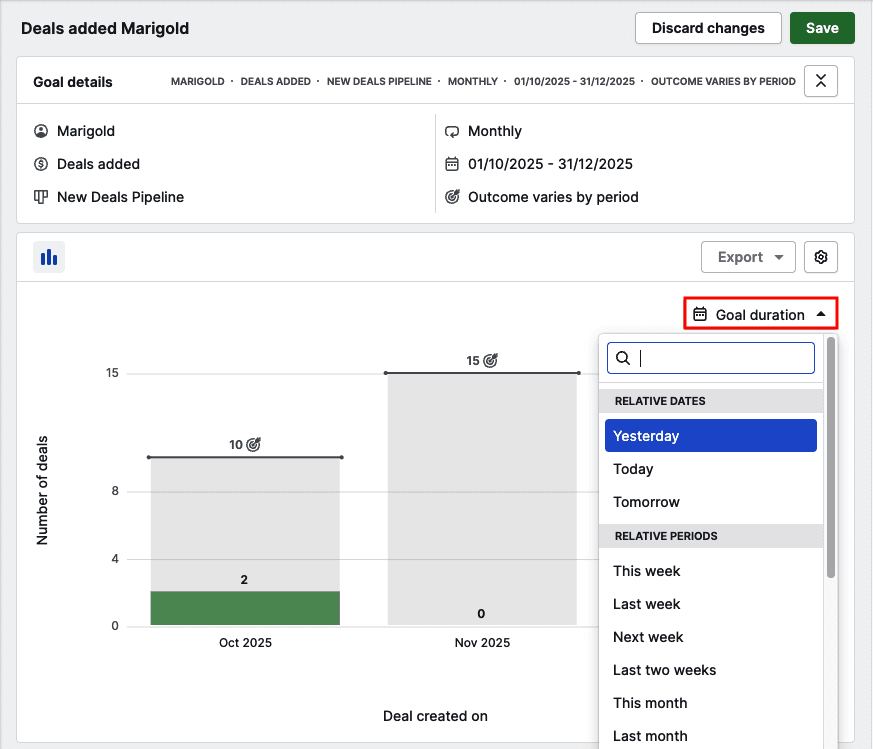
Saate samuti kohandada diagrammi värve, klõpsates hammasrattaikoonil ja valides “Kohanda diagrammi värve”.
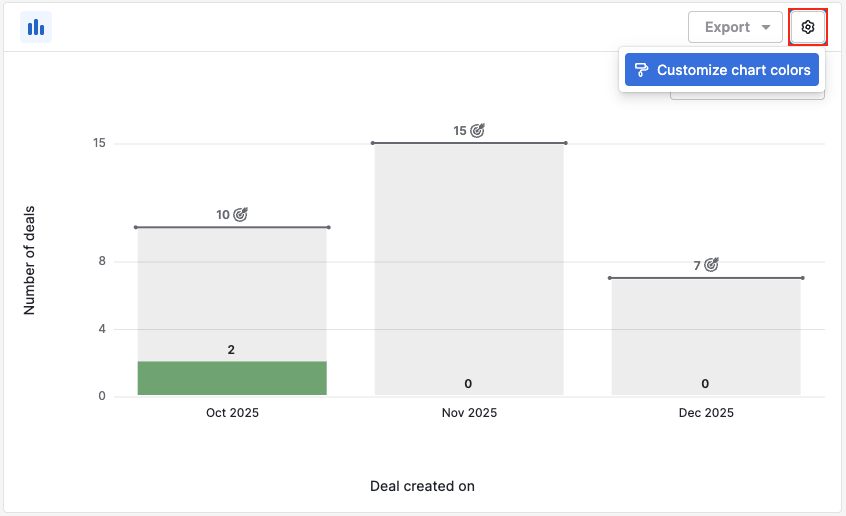
Et näha diagrammi andmete kokkuvõtet, viige kursor tulbade kohale.
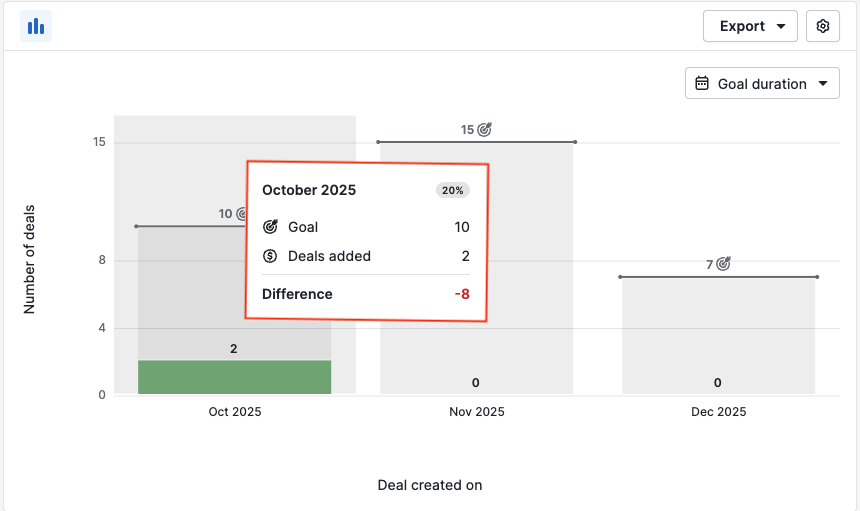
Klõpsake tulbal, et näha, millised tehingud või tegevused on kaasatud.

Saate eksportida nii visuaalse diagrammi kui ka tabelis olevaid andmekirjeid.
Eesmärkide lisamine oma töölauda
Saate eesmärgi lisada oma töölauda, klõpsates “Lisa töölauda” ja valides töölaua.
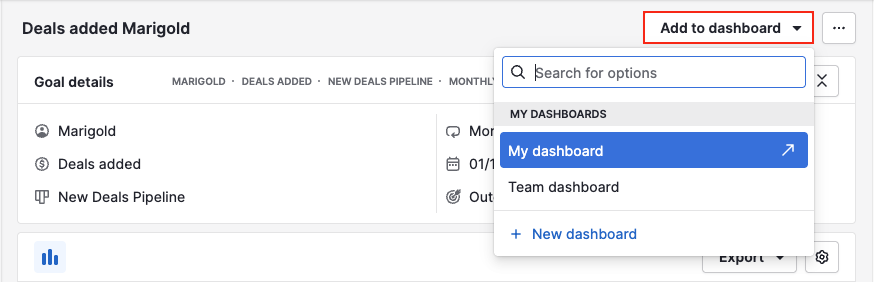
Või saate eesmärgi otse lohistada Eesmärkide loendist oma töölauda.
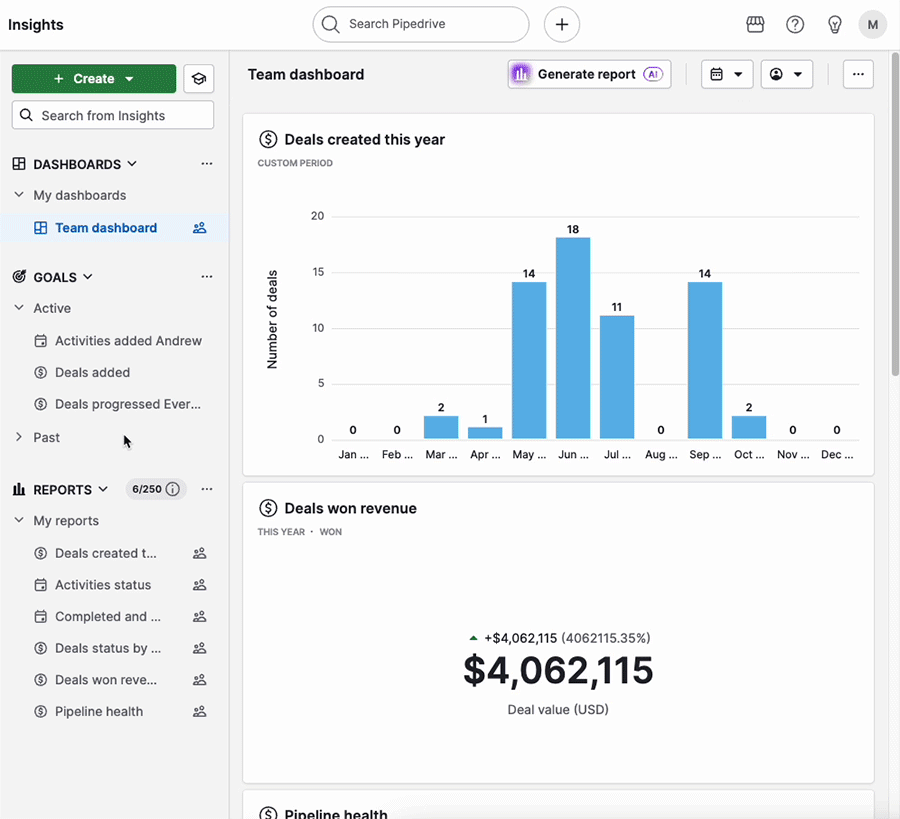
Õiguste komplektid
Kasutaja võime vaadata eesmärke sõltub tema rollist ja talle määratud ligipääsuõiguste seadistustest. Teiste kui oma eesmärkide vaatamiseks vajavad kasutajad juurdepääsu nii ettevõtte statistikale kui ka teiste kasutajate statistikale.
Siin on, milliseid eesmärke iga kasutajaroll eesmärke vaadates saab:
| Eesmärgi tüüp | Administraator | Meeskonnajuht | Tavaline kasutaja |
|---|---|---|---|
| Kasutaja eesmärk | ✔️ | ✔️ | ✔️ |
| Meeskonna eesmärk | ✔️ | ✔️ | ❌ |
| Ettevõtte eesmärk | ✔️ | ❌ | ❌ |
Kas see artikkel oli abiks?
Jah
Ei